やってみなくちゃわからない
手描き・MMD MAD進捗状況専用報告所
誰得説明
別に誰にも聞かれてないし、プロジェクトファイル残しておけば自分は分かるんだしと思いつつ、バグって消えた時の事も考えて、女子陣ブルージーンズ完でやった、Aviutl上の加工メモ。
画像多し。というかほぼ全て原寸画像。タブで開いて切り替えると、微妙に変わった所も分かりやすいかなと思って(あとで自分が見た時に)。
まず前回の動画では人物に演算を持っていき、かつ何度も同じシーンを書き出す事が確定した為、カメラが決定した時点でPMMを
・背景(スカイドーム・ミラーウォータMME・ラストの桜ステージ/ルミナスの関係でここ)
・ステージ(初~後半半ばまで)
・モデル(これもソロや挿入シーンが入る前後で全て別にしてある)
とかなりの数に分けました。モデルとステージはアルファ抜きで書き出します。
これを、編集ソフトで編集します。いつもはこういう作業を『Crystel Engine』というフリーソフトでやっているのですが、今回は縁取りを使いたかったので、その機能があると教えて貰った『Aviutl』の導入に踏み切りました。
組んだ状態がこれです(ORと書かれているのは加工用レイヤーです)。
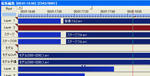
背景→ステージ→モデル の順で並べ、モデルとステージは境界ぼかしを『透明度の境界でぼかす』で2あててパッキリ分かれすぎて見えるのを中和します。
その状態がこちら。

ぼかした所以外は全てMMDから書き出したままの状態です。
立体感を出したいと思ったので、モデルの動画を上の階層へコピペし、レイヤーモードを『オーバーレイ』にし、そのままだと色味がキツすぎるので、不透明度を下げます。

これでもまだきつく感じ、また背景・ステージと明らかに違ってしまいます。
そこで『境界線ぼかし』を『透明度の境界でぼかす』にチェックを入れて、20-40くらいの好みの感じにぼかします。これで少し違和感が減ります。

少し色味が気に食わなかったので、オーバーレイでかぶせる方の動画の色味やコントラストなどを、『色調補正』で変えます。

このままだとステージが暗く沈んで見える為、同じことを別のパラメータで(ただしこちらはオーバーレイよりもスクリーンの方が良かったので、そこだけ決定的に違いますが、他の工程は同じ)します。

印象を柔らかくするため、最下層のレイヤーにフィルタオブジェクトで『ぼかし』を動画の始めから終わりまで掛けます。

メディアオブジェクトと違い、フィルタオブジェクトは掛けたレイヤーより上にあるもの全てに作用してくるので、一々全ての素材に掛ける必要はありません。
何となくいい感じに出来たものの、ほんわりした柔らかさの色が欲しかったので、もう一つ下のレイヤーにフィルタオブジェクト『拡散光』を入れて完成。

ビフォーアフターがこちら。

ごくごく初歩的な事の組み合わせですが、こんなちょっとしたことでもこんなに変わります。MME使えなくても加工でどうにか出来ないかな、という方の手助けの一つになれば幸いです。
画像多し。というかほぼ全て原寸画像。タブで開いて切り替えると、微妙に変わった所も分かりやすいかなと思って(あとで自分が見た時に)。
まず前回の動画では人物に演算を持っていき、かつ何度も同じシーンを書き出す事が確定した為、カメラが決定した時点でPMMを
・背景(スカイドーム・ミラーウォータMME・ラストの桜ステージ/ルミナスの関係でここ)
・ステージ(初~後半半ばまで)
・モデル(これもソロや挿入シーンが入る前後で全て別にしてある)
とかなりの数に分けました。モデルとステージはアルファ抜きで書き出します。
これを、編集ソフトで編集します。いつもはこういう作業を『Crystel Engine』というフリーソフトでやっているのですが、今回は縁取りを使いたかったので、その機能があると教えて貰った『Aviutl』の導入に踏み切りました。
組んだ状態がこれです(ORと書かれているのは加工用レイヤーです)。
背景→ステージ→モデル の順で並べ、モデルとステージは境界ぼかしを『透明度の境界でぼかす』で2あててパッキリ分かれすぎて見えるのを中和します。
その状態がこちら。
ぼかした所以外は全てMMDから書き出したままの状態です。
立体感を出したいと思ったので、モデルの動画を上の階層へコピペし、レイヤーモードを『オーバーレイ』にし、そのままだと色味がキツすぎるので、不透明度を下げます。
これでもまだきつく感じ、また背景・ステージと明らかに違ってしまいます。
そこで『境界線ぼかし』を『透明度の境界でぼかす』にチェックを入れて、20-40くらいの好みの感じにぼかします。これで少し違和感が減ります。
少し色味が気に食わなかったので、オーバーレイでかぶせる方の動画の色味やコントラストなどを、『色調補正』で変えます。
このままだとステージが暗く沈んで見える為、同じことを別のパラメータで(ただしこちらはオーバーレイよりもスクリーンの方が良かったので、そこだけ決定的に違いますが、他の工程は同じ)します。
印象を柔らかくするため、最下層のレイヤーにフィルタオブジェクトで『ぼかし』を動画の始めから終わりまで掛けます。
メディアオブジェクトと違い、フィルタオブジェクトは掛けたレイヤーより上にあるもの全てに作用してくるので、一々全ての素材に掛ける必要はありません。
何となくいい感じに出来たものの、ほんわりした柔らかさの色が欲しかったので、もう一つ下のレイヤーにフィルタオブジェクト『拡散光』を入れて完成。
ビフォーアフターがこちら。
ごくごく初歩的な事の組み合わせですが、こんなちょっとしたことでもこんなに変わります。MME使えなくても加工でどうにか出来ないかな、という方の手助けの一つになれば幸いです。
PR
AviUtl覚え書き
今回使いたい効果がAviさんにあると聞いてちょっと触ってみて、
次に触った時に忘れそうな事をメモ。
ライムラインの出し方
『設定』→拡張編集の設定
動画・静止画のみにエフェクト効果を設定
タイムライン上で該当データWクリック→表示されたウインドウ右上『+』マークぽち
上記の削除
該当エフェクト上で右クリック→効果の削除
複数素材へのエフェクト追加
空白レイヤー右クリック→メディアオブジェクトの追加→フィルタ効果の追加
フィルタ効果
同上 フェルタオブジェクトの追加
数値変更
他のソフトと同じ。数値上でWクリック
リアルタイムプレビュ―
『表示』→再生ウインドウの表示
素材のみに適用したエフェクトを、○F~×Fまで設定(キーイング?)
1.素材を右クリック→『中間点を追加』で変化させたい始点と終点
(素材自体の端の場合は作らなくて良)
2.素材Wクリック→描画ウインドウ「→←」(+ボタン横)ぽち→『拡張描画』
3.使いたい効果をクリック→『変化なし』以外の、使いたい移動方法を選ぶ
4.効果左のパラを変化前のパラに、効果右のパラを変化後のパラに設定
※不透明度などの、通常描画で既に出ているものに関しては、2の手順を飛ばしても可
H264エンコードが出来ると聞いてやってみた。
比較ソフト:MediaCoder4065・つんでれんこ最新・Aviutl(全てフリーソフト)
MediaCoderはかなりバージョンが古いですが、ウチのPCではこのバージョンが一番安定しているので使っています。
ビットレート割り振り 合わせて2850未満 画像2750-2800 音声60前後
結果:
画質(良い順)・MediaCorder2800-3pass≧Aviutl2750-4pass≧つんでれんこ2800-3pass
容量(大きい順)・つんでれんこ-3pass>MediaCoder-3pass>Aviutl-4pass
エンコ時間(遅い順)・MediaCoder≧つんでれんこ>>Aviutl
次に触った時に忘れそうな事をメモ。
ライムラインの出し方
『設定』→拡張編集の設定
動画・静止画のみにエフェクト効果を設定
タイムライン上で該当データWクリック→表示されたウインドウ右上『+』マークぽち
上記の削除
該当エフェクト上で右クリック→効果の削除
複数素材へのエフェクト追加
空白レイヤー右クリック→メディアオブジェクトの追加→フィルタ効果の追加
フィルタ効果
同上 フェルタオブジェクトの追加
数値変更
他のソフトと同じ。数値上でWクリック
リアルタイムプレビュ―
『表示』→再生ウインドウの表示
素材のみに適用したエフェクトを、○F~×Fまで設定(キーイング?)
1.素材を右クリック→『中間点を追加』で変化させたい始点と終点
(素材自体の端の場合は作らなくて良)
2.素材Wクリック→描画ウインドウ「→←」(+ボタン横)ぽち→『拡張描画』
3.使いたい効果をクリック→『変化なし』以外の、使いたい移動方法を選ぶ
4.効果左のパラを変化前のパラに、効果右のパラを変化後のパラに設定
※不透明度などの、通常描画で既に出ているものに関しては、2の手順を飛ばしても可
H264エンコードが出来ると聞いてやってみた。
比較ソフト:MediaCoder4065・つんでれんこ最新・Aviutl(全てフリーソフト)
MediaCoderはかなりバージョンが古いですが、ウチのPCではこのバージョンが一番安定しているので使っています。
ビットレート割り振り 合わせて2850未満 画像2750-2800 音声60前後
結果:
画質(良い順)・MediaCorder2800-3pass≧Aviutl2750-4pass≧つんでれんこ2800-3pass
容量(大きい順)・つんでれんこ-3pass>MediaCoder-3pass>Aviutl-4pass
エンコ時間(遅い順)・MediaCoder≧つんでれんこ>>Aviutl
モデルをフェードさせる説明(?)動画を上げたんだけど……
投稿動画機能メンテにひっかかって出来てないっぽい……?
いや、出来てないならないが一番いいのですが。自分の目で最終確認の取れていない作品を世に出すのってかなり怖いので。
説明文は一応最低限ですが、書けてますけどね。
出かける前に見てみたら、やっぱり上がってなかったので、再アップロードしました。
ちなみに、「モデル表示で」完全に透明化している箇所を部分的に非表示にしますと、影・鏡像は当然消えます。
その際はフェードモーフの「0一つ後」と「100の一つ前」のフレームに打つと、それなりに見えます。(それぞれモーフ0・100丁度に打つと一瞬濃い影と鏡像が出ます。)
補足っぽいもの上げました。
今まで使った事は無いのですが、働く床のMMEもあったよなーと思い、DLして当ててみたら面白い(というよりより頭の痛い)事になったので映像にして、前回入れられなかった説明を入れました。
曲は私得。始めは「たまゆら」にしようと思ったのですが、実際当ててみたらアップテンポすぎて合わなかったという……。作詞繋がりであさき関係つっこんでみたら、今度はメタル調すぎるのと歌詞重いっていうね。本当はカラオケにしたかった(説明動画なのに歌有りってどうよとも思った)のですが、この曲、アルバムのボーナストラックでしか入ってないんですよねぇ……。いえ、他の曲もいい曲ばかりですけどね。JUSTICEの方はシングルがあったのでそっちを買いました。今や懐かしいコピコン付きCDでしたね。そういえば。
いや、出来てないならないが一番いいのですが。自分の目で最終確認の取れていない作品を世に出すのってかなり怖いので。
説明文は一応最低限ですが、書けてますけどね。
出かける前に見てみたら、やっぱり上がってなかったので、再アップロードしました。
ちなみに、「モデル表示で」完全に透明化している箇所を部分的に非表示にしますと、影・鏡像は当然消えます。
その際はフェードモーフの「0一つ後」と「100の一つ前」のフレームに打つと、それなりに見えます。(それぞれモーフ0・100丁度に打つと一瞬濃い影と鏡像が出ます。)
補足っぽいもの上げました。
今まで使った事は無いのですが、働く床のMMEもあったよなーと思い、DLして当ててみたら面白い(というよりより頭の痛い)事になったので映像にして、前回入れられなかった説明を入れました。
曲は私得。始めは「たまゆら」にしようと思ったのですが、実際当ててみたらアップテンポすぎて合わなかったという……。作詞繋がりであさき関係つっこんでみたら、今度はメタル調すぎるのと歌詞重いっていうね。本当はカラオケにしたかった(説明動画なのに歌有りってどうよとも思った)のですが、この曲、アルバムのボーナストラックでしか入ってないんですよねぇ……。いえ、他の曲もいい曲ばかりですけどね。JUSTICEの方はシングルがあったのでそっちを買いました。今や懐かしいコピコン付きCDでしたね。そういえば。
自分勉強用
MMEで目線出来るのが嬉しい。特にボーン追従は表現の幅が広がるなぁ。
暗転の使い方がようやく分かった(ような)気がする。
アイマスモデルとか見た時のキューティクルってこれだったのかー!!と勉強中。
難しいと思ってたけど、理屈自体は結構簡単そう。そうか。加算だったのか、スフィアマップって。
BA/SA/RAのモデルもキューティクルキラキラ出来るといいなぁ。
……でも試してみたら、テクスチャ使ってるのには掛けれない(サイズオーバーと言われる)っぽい……。難しい所だなぁ、これ。
そういえばこの間目から鱗の動画様を見たのですが、長髪の髪が前に回り込まないようにするのって、首のあたりに二本、横向きに鋼体を仕込めばいいんですね。いつぞやに長い事唸ってて、未だに悩んでいる事があっという間に解消されました。
WMMの動画書き出しについて
私はそのままMMDで書き出したものをそのままぶっ込んでエンコードする以外は、途中違うソフトで編集したりは別として、音入れなどの最終工程は全てWMMで合成してからMediaCoderでH.264に変換しています。
ちまちまWMMなので……というコメントを見たので、このような所を見ていられない方も多いかと思いますが、以下にWMMからあまり画質を下げずにすむ方法を載せておきます。
ttp://nicowiki.com/howtomovie.html
こちらの1-3.Windows ムービー メーカーを参照にどうぞ。結構画質は良くなります。
ただ、デフォの色味が変わる(変化の幅はかなりあり)のだけは変わらないのですが……。
プリセットの設定の仕方が読んだだけで判らない場合は、こちらをどうぞ。
ただし、4:3の動画の方は、動画サイズが4:3の比率になるように指定して下さい。
また、縦横どちらも偶数値でないと警告食らいますのでご注意を。更に追記するならば、偶数は偶数でも、縦横共に8の倍数にするといいとも聞いたことがあります。
他には、海外からビデオ切り替え用のトランジションとかをダウンロードして増やす事も出来るのですが、ちょっとそこがどこからリンクが張られていたかを失念してしまいました。また探して来てここの下に張り付けておきます。
ttp://nicowiki.com/?encode_tools
もう一つ。上記よりもこちらの方が一杯載ってます。
ttp://www.flowerjelly.com/blog/archives/2008/06/windowsmoviemaker_effect/
!!注意!!インストールする前に、自分の使っているWMMのバージョンに対応しているかどうかを、キチンと確認して下さい。
ちなみに私はMMDで書き出した解像度を変更せずに動画編集をして、そのままのサイズでムービーを書き出した後、エンコードソフトの方でサイズ変更をしています。
稀にWMMで書き出す時に投稿用のサイズにする事も有ります。
ずっと迷っていましたが、動画作ってみました。これはブログなどからだと文字がつぶれて読めない事必至なので、外部呼び出し禁止にしてあります。
お手数ですが、興味のある方はクリックで飛んで下さい。
ちまちまWMMなので……というコメントを見たので、このような所を見ていられない方も多いかと思いますが、以下にWMMからあまり画質を下げずにすむ方法を載せておきます。
ttp://nicowiki.com/howtomovie.html
こちらの1-3.Windows ムービー メーカーを参照にどうぞ。結構画質は良くなります。
ただ、デフォの色味が変わる(変化の幅はかなりあり)のだけは変わらないのですが……。
プリセットの設定の仕方が読んだだけで判らない場合は、こちらをどうぞ。
ただし、4:3の動画の方は、動画サイズが4:3の比率になるように指定して下さい。
また、縦横どちらも偶数値でないと警告食らいますのでご注意を。更に追記するならば、偶数は偶数でも、縦横共に8の倍数にするといいとも聞いたことがあります。
他には、海外からビデオ切り替え用のトランジションとかをダウンロードして増やす事も出来るのですが、ちょっとそこがどこからリンクが張られていたかを失念してしまいました。
ttp://nicowiki.com/?encode_tools
もう一つ。上記よりもこちらの方が一杯載ってます。
ttp://www.flowerjelly.com/blog/archives/2008/06/windowsmoviemaker_effect/
!!注意!!インストールする前に、自分の使っているWMMのバージョンに対応しているかどうかを、キチンと確認して下さい。
ちなみに私はMMDで書き出した解像度を変更せずに動画編集をして、そのままのサイズでムービーを書き出した後、エンコードソフトの方でサイズ変更をしています。
稀にWMMで書き出す時に投稿用のサイズにする事も有ります。
2011/5/11
ずっと迷っていましたが、動画作ってみました。これはブログなどからだと文字がつぶれて読めない事必至なので、外部呼び出し禁止にしてあります。
お手数ですが、興味のある方はクリックで飛んで下さい。

